この季節。ファン関係の障害が多い。
来ました。ノートパソコンの元祖を築いた東芝ノートパソコン、DYNABOOK。
ファンが正常に動作しません。このため、十分な性能が得られない場合があります。
お買い求めの販売店またはお近くの保守サービスセンタへ点検を依頼してください。
このエラーが出たりでなかったり。
恐らくは埃で詰まっているか、ファンが死亡しているか。
もうこれは、ファンを直接見て判断するしかない。兎に角分解する。
バッテリ
裏蓋を外すには、まず、バッテリを外す。
このバッテリが曲者で、他の機種で慣れていると外し方を勘違いして外れない。いつもなら、2か所のロックを外せばスライドさせる事で外れるのだが、こいつはビクともしない。
なんだこれは。硬いなぁ・・・
と一生懸命スライドさせようとするだが、「ズレ」ない。固着でもしてるのかなと思ったら、上へ持ち上げるタイプだったとわかり落胆。
恐らくは持ち主か、説明書を読んでいればわかっていたとは思うが、私の場合、所有者でもはく説明書もないので少し戸惑ってしまった。
爪を上側に持ち上げると、軽くはずれる(汗)
メモリ、ハードディスク
この辺りは、説明は必要ないと思うのだが一応。
裏のねじ2つを外す(ネジは蓋から外れないようになっている)
メモリは両側の爪を広げながら抜き、ハードディスクは矢印方向にスライドして外す。
ちなみに、HDDを固定しているネジは、蓋のねじと共用なので、ネジが無くなったと慌ないようにしたい。
バッテリ、メモリ、HDDが外れたら、次はキーボードを外す必要がある。それは、キーボードの裏に裏蓋を止めている1本のネジを外す為だ。
キーボード
キーボードを外すには、先ず、裏側の赤丸にあるキーボード固定ネジを外す必要がある。
(2021年3月20日追記:コメントよりご指摘)
この固定ネジを外したら表に戻って、キーボード上部にある目隠し用の細いベゼル(というのか?)を外す。これは固定は全て爪なので、端から写真のように隙間に細いものを入れて上にゆっくりテコると外れてゆく。
強くすると割れそうなので、丁寧に。
外れたら、キーボード自体も本体の爪で止まっているだけなので、上側をまず外し、
すると、上側がフリーになる。しかし、サイド、下側が単純な爪で固定されいますので、まずは、サイドを外すにはキーボードをやさしく湾曲させて、隙間を作って外してやる。
B554シリーズで他の型番では、キーボードが両面テープで一部固定されている場合もあるようなので注意。(2021年3月20日追記:コメントよりご指摘)
サイド側が外れたら、キーボード下側は爪で止まっているだけなので、上側にずらせばキーボードは裏面の板ハーネスケーブルが付いた状態で、完全にフリーになる。
その板ハーネスを本体から外すには、コネクターのアイボリー色の部分、写真黄色丸印を下に押し下げる事でロックが外れる。
逆に取り付ける場合は、ハーネスの取付具合(奥までキッチリと刺さり、平行になっている事)をよく確認して付けてる事。これが斜めになる等、取付が不十分だとショートして最悪発火してしまう。
キーボードが外れたら、ネジが一つ見えるのでそれを取り外す。(青丸)
これで表からの作業は終わり。ちなみに、裏蓋だけ外すのであればモニター部分を外す必要はないので、今回は割愛。
裏のネジ
次に、青、緑の丸部分のネジを外す。色の違いはネジの種類。
緑は小さいので注意が必要。また、ビス径が小さいので、呼び径#1クラスの小さな先のプラスドライバーが必要。
DVDユニット
裏返して、まず、DVDユニットを外す。DVDユニットの固定はコーションラベル上のネジで固定されている。全てネジを外した事で、このDVDユニットがフリーになるので緑丸部分のスチールを左側に押す事で外れる。(写真は後述の下の小さなコネクターが外れている状態。)
押すとDVDユニットが外れる。
コネクター
次に、その側にあったコネクターを引き抜く。
]引き抜く場合、コードの根本を持って、真っすぐ上にゆっくり(左右に少し揺らすようにして)引っ張る事。コネクタ台座毎外れちゃった方もいらっしゃるようです。気を付けてください。
裏蓋
それではいよいよ蓋を外しにかかる。
これは、よくある家電と同じく、端の隙間に薄い物差しを入れて、パキパキ丁寧に外していくのだが、コツとしてはなかなか文章では伝えづらい。写真の状態で隙間にスパッジャー(楽天サイトへ)か、無ければ物差しのようなものを入れ、下のフレーム部分を外側に出すようにスライドさせながらテコると外れやすい。
全て爪が外れたら、上の写真にあるように、USBとアナログディスプレイ出力端子、それから、ディスプレイ支点部分がひっかかるので、回すように右側へスライドさせて外す。
これで蓋が外れた。
ファンを調べる
外してファン部分を調べた結果、埃の塊もあったが、どういう経緯で入ったかはわからないが、部品番号ラベルシールが詰まっていた(汗)
そりゃ、ファンも動かんわな。
元に戻す
エアを軽く吹きかけると軽く回るようになったので、その他の部分の清掃を行ってから蓋を元に戻す。
蓋を戻すときに手間取るのが、最後のコネクターを意識してスライドさせる所。なかなか上手く嵌らない。
黄色い枠のコネクターを裏蓋の穴に嵌めていくようにするのだが、ディスプレイの支点に当たって上手くはまらな。嵌め度合いが浅いとハードディスク部分のコネクターが蓋に当たり等、暫く試行錯誤。なんとか嵌った。
蓋が嵌ったら、周りの爪部分をしっかり嵌めこんで、コネクター、DVDユニットを取り付け、ネジを全て締める。
もう一度、表に戻って、キーボード側のネジを1本締め、キーボードの板ハーネスをきっちり差し込み、斜めになっていない事を確認してからコネクターのストッパを押し込み固定する。くどいようだが、斜めに刺さっていたり不完全だと、ショートして最悪発火してしまうので注意が必要。(という私は、過去に経験があるのデス)
キーボードを元通り嵌め、最後にHDD、メモリを装着して蓋する。最後にバッテリを装着して完成。
直ったかな?
さて、起動すると支障のあったファンが正常に回り出したのか、例のファンの警告は消えた。
他の東芝PCのようにファンモーターが壊れていなければ暫く使えそうだ。

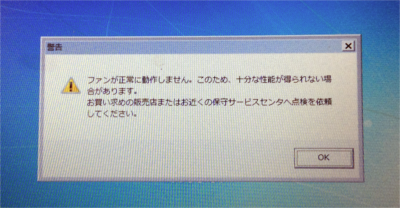







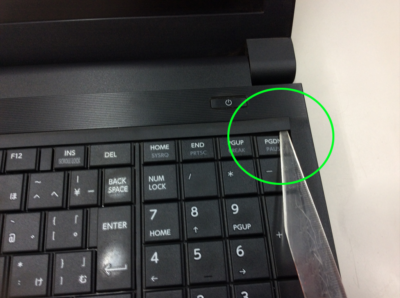


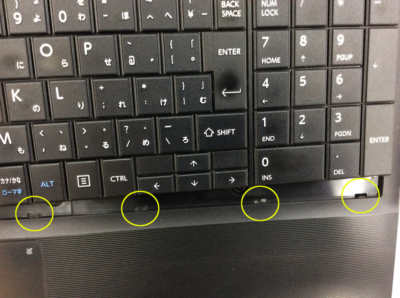













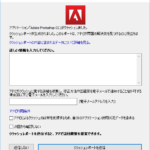



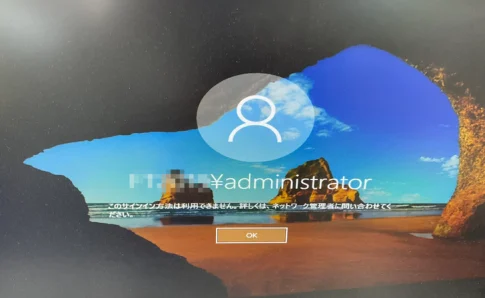





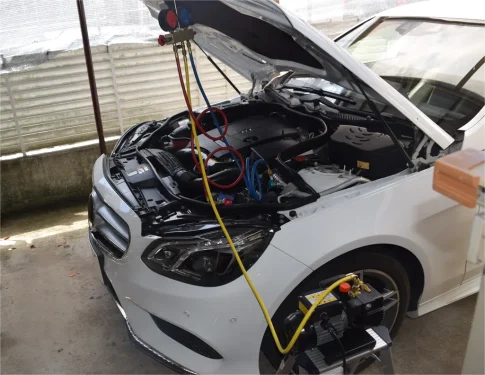


Dynabook Satellite B554/Lを使っています。
つい先日、電源を入れた途端、ファンから「ブーーーン」と言う様な異音が発生して、やはり、同じ警告メッセージが出ました。
ググったらこちらのサイトがヒットしましたので、参考にさせて頂きました。
結果は、良く似たラベルと埃がファンのブレードに挟まっていて、除去してエアーを吹いて掃除したところ、無事に直りました。
有り難う御座いました。m(__)m
一つ参考までに。
キーボードですが、Lキーの裏側辺りでしょうか?
ボディー裏側からキーボードを留めていたと思われるネジ1本の受けになるメスの小さな円筒状の金具が付いていて、しかもキーボード留める為コネクター窓の左側に3cm程の両面テープも付いていた為、キーボードを上側にズラすことが出来ず、間にヘラ状の物を差し入れて、コジリながら持ち上げて、苦労して外しました。
キーボードの外し方は、若干記載通りには、行きませんでしたことをご報告させて頂きます。
コメントありがとうございます。
作業お疲れ様でした。
無事直ったようでよかったです。
キーボードの取り外し方法につきまして、ご指摘ありがとうございます。
先に裏のネジを外していたので気が付きませんでした。
記事を修正させて頂きました。ありがとうございました。
拙いサイトですが、またお役に立てれば幸いです。
コネクターを引き抜くと書かれている部分のコネクターは、パソコンの音声出力に関わる部分でしょうか?
引っこ抜いたら根元まで取れてしまって、その後気づいたら音が出なくなっていたので、もしかしたらと思いコメントしてみました。
コメントありがとうございます。
え!?根元から取れちゃいました?
あららら・・・何とも言葉がございません・・・。
そのコネクターは、おっしゃるようにスピーカーケーブルだと思います。

お早いお返事ありがとうございます。
あー、やっぱりそうでしたか。
なかなか硬くて思いっきりやったら根元までいってしまいました・・・。
とりあえず、音声の原因がこれと分かったので、一安心しました(一安心というのもアレですが笑)
あとファンの方は、この通り行ったら警告文もなくなったので解決する事ができました。
ありがとうございました。
お返事ありがとうございます。
作業お疲れさまでした。
そうでしたか・・・。うーん、説明文も悪かったですね。
なので、作業注意書きを追加させてもらいました。
ファンは解決できたとの事で、こちらはお役に立てたようで何よりです。
こういう報告コメントを頂けると大変助かります。
判りやすいサイトになるように頑張っていきますので、
まだまだ拙いサイトですが、今後ともどうぞ宜しくお願い致します。